图解使用Visual Studio Code 和idea创建和运行Vue项目
图解使用Visual Studio Code 和idea创建和运行Vue项目1.打开电脑中已经安装的Visual Studio Code 和idea软件,如下图:2. 打开菜单栏中的文件->选择文件夹,浏览到本地磁盘中某个vue项目的空白目录,若下图所示:3.在资源管理器空白处右键选择”在终端”4.我们在终端中输入一下命令npm install vue –g如下图所示:5.继续在终端中输入以
·
图解使用Visual Studio Code 和idea创建和运行Vue项目
1.打开电脑中已经安装的Visual Studio Code 和idea软件,如下图: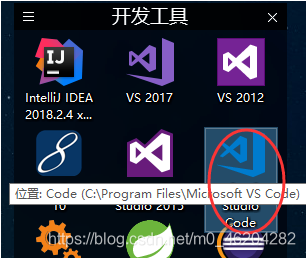
2. 打开菜单栏中的文件->选择文件夹,浏览到本地磁盘中某个vue项目的空白目录,若下图所示:
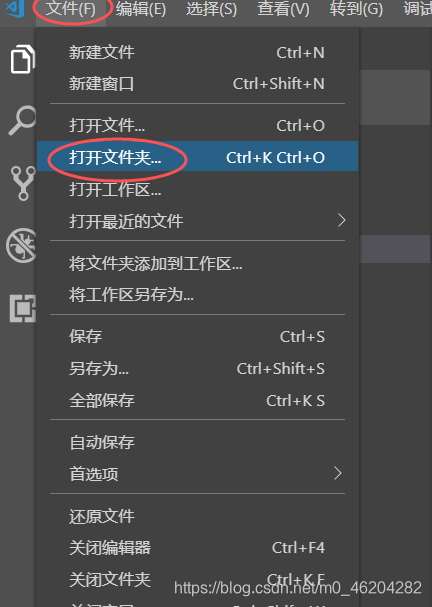
3.在资源管理器空白处右键选择”在终端”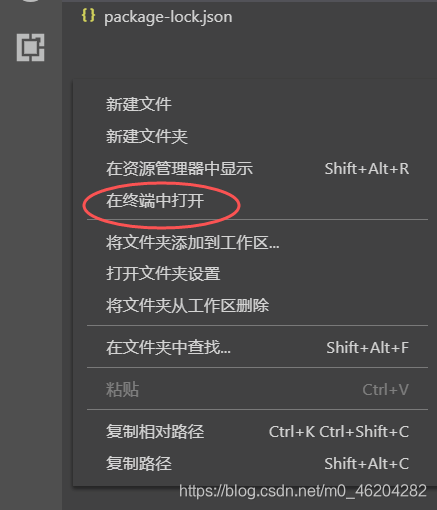
4.我们在终端中输入一下命令
npm install vue –g
如下图所示: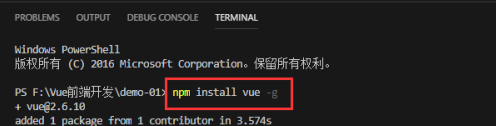
5.继续在终端中输入以下命令
npm install vue-cli –g
如下图所示: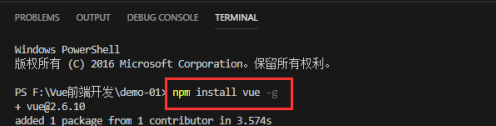
6继续在终端中输入以下命令
npm install webpack –g
如下图所示:
7我们输入以下命令来创建一个项目
Vue init webpack my-first-vue-project
如下图所示: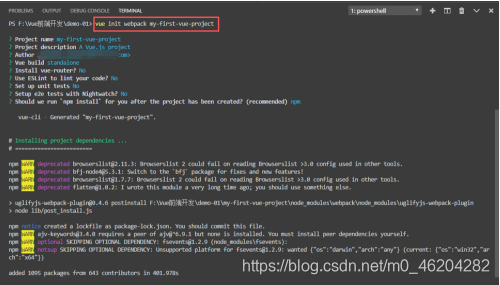
8.如下图所示:
9.项目创建完后后的目录结构如下图所示: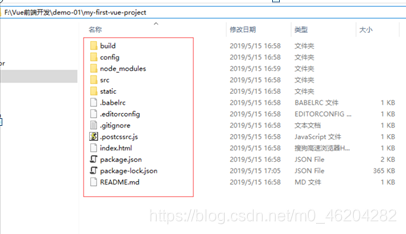
10输入命令
npm run dev
来运行vue项目,成功之后会提示应用程序访问的路径,如下图所示:

11.我们在浏览器中输入地址,即可访问vue的项目了,如下图所示:
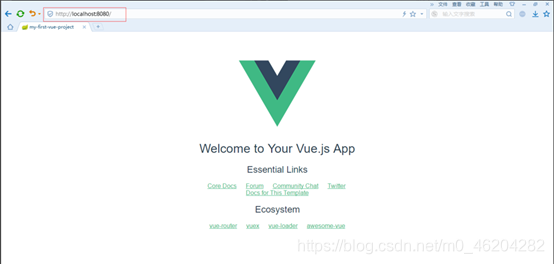
更多推荐
 已为社区贡献1条内容
已为社区贡献1条内容









所有评论(0)